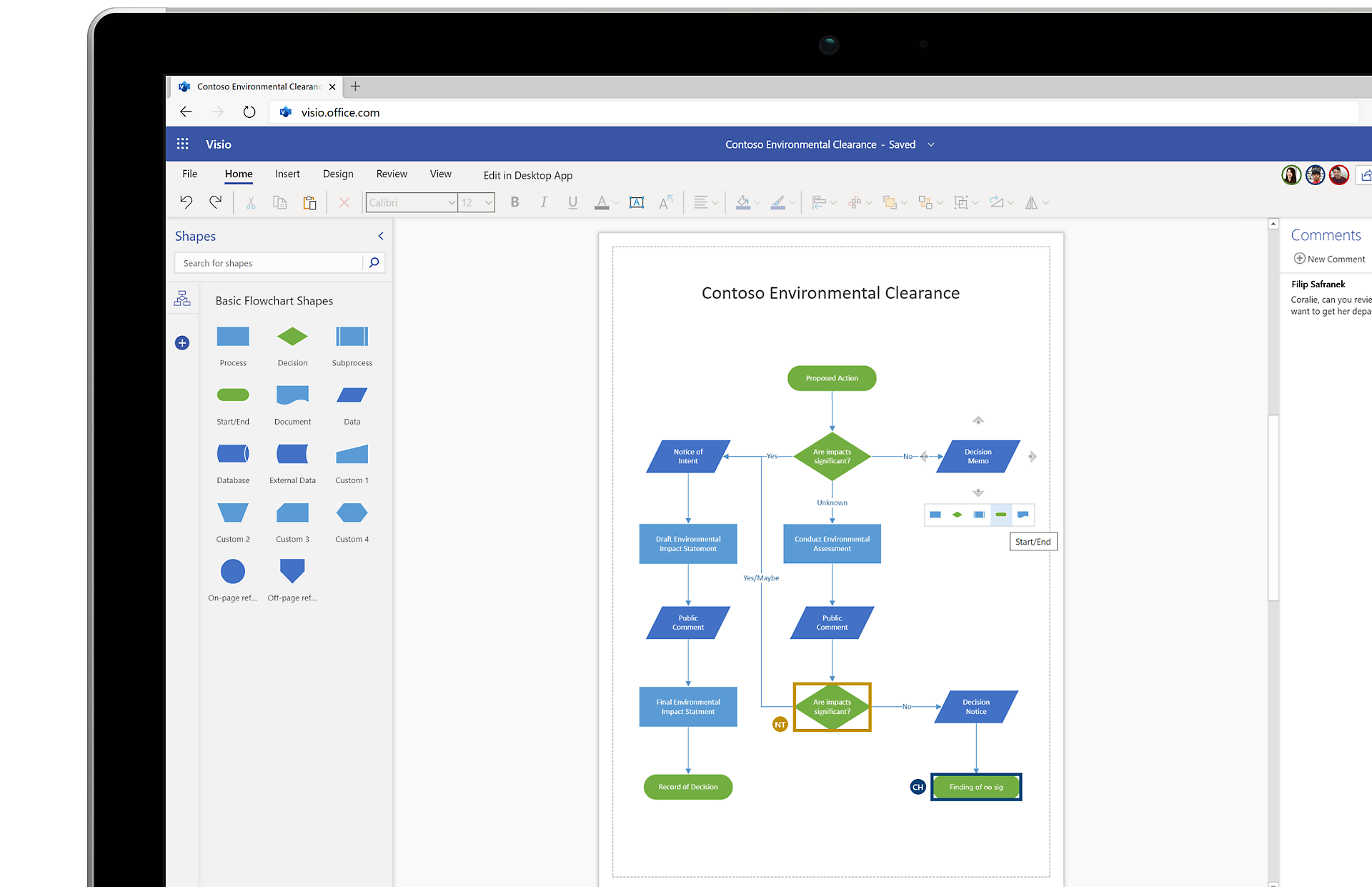
Chuyển đổi cách bạn sử dụng và trực quan hóa dữ liệu để bạn có thể khiến những ý tưởng tốt nhất của mình trở nên sống động. Với hàng chục mẫu sẵn dùng và hàng ngàn hình có thể tùy chỉnh, Visio giúp bạn dễ dàng – và thoải mái – tạo nên những hình ảnh mạnh mẽ.
Khả năng cộng tác trực quan cho các nhóm ở mọi nơi
Visio trong Microsoft 365 sẵn dùng cho người đăng ký Microsoft 365 Commercial, vì vậy bạn có thể tạo sơ đồ chuyên nghiệp mọi lúc, mọi nơi, với bất kỳ ai.
Công cụ tối ưu cho việc lập sơ đồ
Tự tin tạo nên những hình ảnh dễ hiểu. Hàng chục mẫu, sơ đồ bắt đầu và mẫu tô có sẵn để lựa chọn trong ứng dụng Visio trên máy tính và web.
Visio và Microsoft 365
Visio là một giải pháp sáng tạo giúp bạn trực quan hóa các dòng quy trình công việc được kết nối dữ liệu với một loạt các tính năng tích hợp giúp mang sức mạnh của Microsoft 365 đến với Visio.
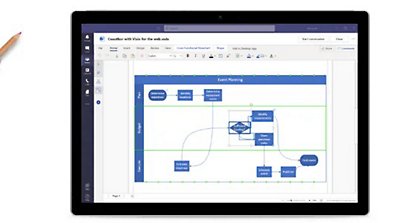
Tạo, xem, chỉnh sửa và cộng tác trên sơ đồ Visio từ bên trong Microsoft Teams.
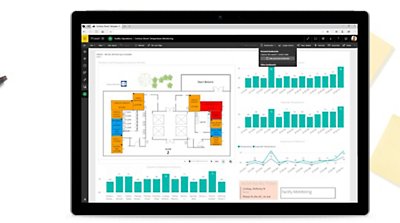
Sử dụng Visio Visual để nhúng sơ đồ Visio vào bảng điều khiển Power BI.
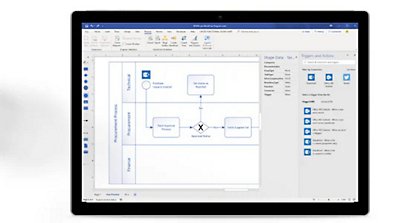
Xuất sơ đồ Visio sang Power Automate để tự động thực thi các quy trình làm việc của doanh nghiệp.
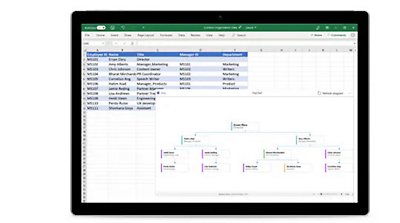
Chuyển đổi dữ liệu bản đồ quy trình Excel thành sơ đồ Visio từ bên trong Excel với Công cụ trực quan hóa Dữ liệu.
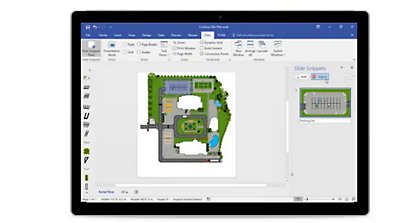
Chia nhỏ các sơ đồ phức tạp thành các phần đơn lẻ bằng các đoạn trang chiếu PowerPoint.
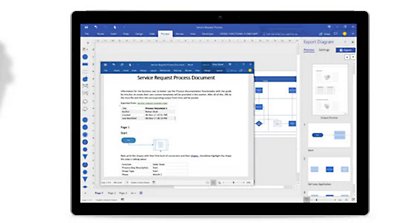
Nhanh chóng ghi lại sơ đồ quy trình Visio của bạn, bao gồm toàn bộ siêu dữ liệu của chúng trong Word.
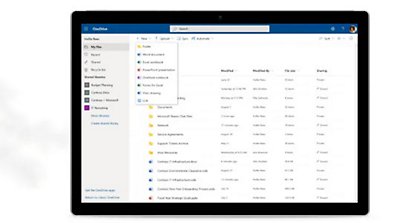
Lưu trữ và chia sẻ các tệp Visio với 2 GB dung lượng lưu trữ OneDrive miễn phí—được tích hợp trong cả các gói Visio cho web.
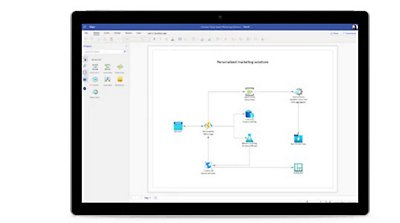
Phát triển sơ đồ mạng chính xác trong Visio cho web với các hình cụ thể của Azure.
Xác định ứng dụng phù hợp nhất với nhu cầu của bạn
Khám phá giải pháp phù hợp để giúp bạn dễ dàng tạo sơ đồ chuyên nghiệp và truyền đạt ý tưởng của mình một cách trực quan.
Ứng dụng Visio trên web
Đi kèm với Gói Visio 1 và Gói Visio 2
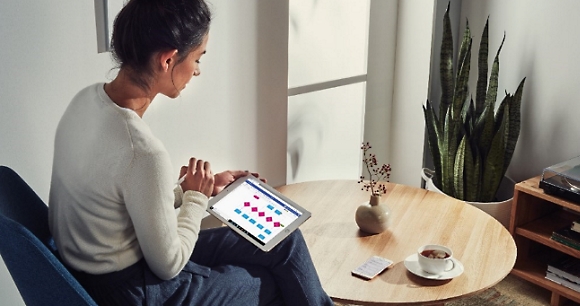
-
Mở rộng trải nghiệm Microsoft Visio của bạn cho trình duyệt, nơi bạn có thể xem, tạo và chỉnh sửa các sơ đồ được lưu trữ trên đám mây.
-
Cho phép người đăng ký Microsoft 365 xem, in và chia sẻ sơ đồ cũng như chèn nhận xét mọi lúc, mọi nơi.
-
Visio cho web luôn được cập nhật. Bạn sẽ không bao giờ cần phải cài đặt phiên bản mới.
-
Được xây dựng trên đám mây Microsoft, Visio cho web thừa hưởng nhiều tính năng bảo mật, trợ năng và tuân thủ tương tự có sẵn trong các sản phẩm Microsoft 365.
Ứng dụng Visio trên máy tính
Đi kèm với Gói Visio 2
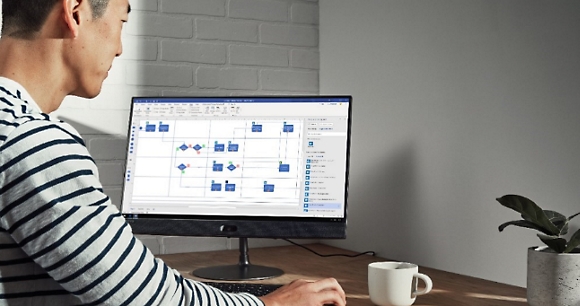
-
Chọn từ hơn 250.000 hình dáng thông qua hệ sinh thái nội dung trực tuyến của Visio.
-
Truy nhập các mẫu bổ sung hiện không có sẵn trong Visio cho web.
-
Làm việc tự nhiên hơn bằng cách sử dụng ngón tay hoặc bút để vẽ và chú thích sơ đồ trên thiết bị hỗ trợ cảm ứng.
-
Tự động tạo sơ đồ tổ chức từ các nguồn dữ liệu như Excel, Exchange hoặc Microsoft Entra ID.
Câu hỏi thường gặp
-
Chỉ Gói Visio 1 và Gói Visio 2 mới có phiên bản dùng thử. Các bản dùng thử này sẽ miễn phí trong 30 ngày với người dùng đăng ký dùng thử lần đầu bằng tài khoản cơ quan hoặc trường học. Để đăng ký dùng thử trong 30 ngày, hãy truy nhập các liên kết sau đối với Gói Visio 1 và Gói Visio 2. Gói Visio 1 cung cấp quyền truy nhập vào Visio dành cho web. Gói Visio 2 cung cấp quyền truy nhập vào cả Visio dành cho web và Visio trên máy tính. Visio Standard hoặc Visio Professional không có phiên bản dùng thử.
-
Dưới đây là danh sách toàn bộ các gói thương mại của Microsoft 365 có bao gồm ứng dụng web Visio: Microsoft 365 Business Basic, Microsoft 365 Business Standard, Microsoft 365 Business Premium, Ứng dụng Microsoft 365 dành cho doanh nghiệp, Office 365 E1, Office 365 E3, Office 365 E5, Microsoft 365 F3, Microsoft 365 E3, Microsoft 365 E5, Ứng dụng Microsoft 365 dành cho doanh nghiệp lớn, Office 365 A1, Office 365 A3, Office 365 A5, Microsoft 365 A1, Microsoft 365 A3 và Microsoft 365 A5, trong đó có cả các phiên bản của một số bộ phần mềm không bao gồm Teams.
Xin lưu ý rằng các gói cho doanh nghiệp vừa và nhỏ như Business Basic và Business Standard với ID tài khoản Microsoft (hotmail.com, outlook.com, live.com, msn.com) sẽ không có quyền truy nhập vào ứng dụng web Visio, vì các gói này không đủ điều kiện làm gói thương mại.
-
Bạn không thể dùng kết hợp các phiên bản 32 bit và 64 bit của các giải pháp Microsoft. Để giải quyết vấn đề này, bạn sẽ cần gỡ cài đặt phiên bản Office 64 bit rồi cài đặt phiên bản 32 bit. Vui lòng tham khảo trang hỗ trợ này để biết thêm hướng dẫn.
-
Việc chạy các phiên bản Office và Visio khác nhau sẽ tùy theo loại công nghệ cài đặt được dùng để cài đặt sản phẩm. Để đảm bảo tính tương tích, quy tắc là:
- Bạn không thể sử dụng các công nghệ cài đặt khác nhau để cài đặt hai sản phẩm cùng thuộc một phiên bản.
- Bạn không thể cài đặt đồng thời hai sản phẩm thuộc phiên bản khác nhau nếu cả hai sản phẩm đều sử dụng Click-to-Run làm công nghệ cài đặt và những sản phẩm đó có các ứng dụng Office chồng lên nhau.
Vui lòng tham khảo trang hỗ trợ này để biết thêm chi tiết về tính tương thích và trang hỗ trợ này để tìm hiểu hoạt động cài đặt cấp phép số lượng lớn.
-
Với phiên bản không đăng ký (Visio Standard hoặc Visio Professional), hãy dùng chính khóa sản phẩm mà bạn đã dùng cho ứng dụng hiện tại để tải Visio xuống máy mới. Đăng nhập bằng tài khoản Microsoft hiện có và nhập khóa sản phẩm của bạn tại microsoft365.com/setup. Việc quy đổi khóa sẽ liên kết tài khoản của bạn với ứng dụng Visio. Sau khi bạn hoàn thành các bước được đề cập ở trên, hãy làm theo các bước này để tải xuống Visio. Để biết thêm chi tiết về việc cài đặt Visio, vui lòng truy nhập trang hỗ trợ này.
Đối với Gói Visio 1 hoặc Gói Visio 2, vui lòng truy nhập trang hỗ trợ này để biết hướng dẫn cài đặt.
-
Cả Gói Visio 1 và Gói Visio 2 đều đi kèm với 2 GB dung lượng lưu trữ trên OneDrive cho cơ quan hoặc trường học. Nếu vẫn chưa có đăng ký OneDrive cho cơ quan hoặc trường học, bạn sẽ nhận được 2 GB dung lượng lưu trữ với gói đăng ký. Nếu bạn đã có đăng ký OneDrive cho cơ quan hoặc trường học, thì 2 GB dung lượng lưu trữ đi kèm trong gói Visio dành cho web sẽ không được cộng vào dung lượng lưu trữ hiện tại hay thay thế cho đăng ký OneDrive cho cơ quan hoặc trường học hiện tại của bạn.
-
Mọi phiên bản Visio đang được hỗ trợ đều chạy trên Windows 11. Đó là cả hai gói Visio và các phiên bản Visio không đăng ký 2013, 2016 và 2019. Tệp Visio cũ của bạn sẽ không bị ảnh hưởng khi bạn nâng cấp lên phiên bản Visio mới hơn; tệp của bạn vẫn sẽ hoạt động bình thường trong phiên bản mới. Tuy nhiên, Visio sẽ tự động chặn hoạt động mở bất kỳ tệp Visio nào trước phiên bản 2013. Để giải quyết vấn đề này, vui lòng truy nhập trang hỗ trợ này.
-
Có, phiên bản hiện tại của Visio tương thích với các phiên bản cũ hơn. Có, bạn có thể mở các tệp được tạo trong phiên bản hiện tại với phiên bản cũ hơn và ngược lại. Lưu ý rằng, phiên bản hiện tại (theo mặc định) sẽ lưu bản vẽ dưới dạng tệp .vsdx. Trong khi đó, phiên bản 2003 lưu bản vẽ dưới dạng tệp .vsd nên bạn sẽ cần lưu bản vẽ của mình dưới dạng tệp .vsd để mở bản vẽ trong phiên bản Visio cũ hơn.
-
Các phiên bản hiện tại của Visio cung cấp tính năng Quản lý Quyền Thông tin (IRM). Trong các phiên bản không đăng ký của Visio, truy nhập vào mục Tệp > Thông tin > Bảo vệ sơ đồ > Hạn chế quyền truy nhập.
Bạn không thể đặt IRM từ bên trong Visio cho web nhưng Visio cho web sẽ cung cấp mọi quyền truy nhập đã được thiết lập cho tệp trong ứng dụng Visio trên máy tính sau khi tệp được lưu trữ trực tuyến. Để biết thêm chi tiết về IRM trong Visio, vui lòng truy nhập trang hỗ trợ này.
-
Việc liên kết dữ liệu chỉ khả dụng qua ứng dụng Visio trên máy tính, còn trong Visio cho web, bạn có thể xem sơ đồ được liên kết dữ liệu.
- Visio hiện hỗ trợ nhiều nguồn dữ liệu, bao gồm:
- Sổ làm việc Microsoft Excel
- Cơ sở dữ liệu Microsoft Access
- Danh sách Microsoft SharePoint Foundation
- Cơ sở dữ liệu Microsoft SQL Server
- Thư mục Microsoft Exchange Server
- Thông tin về Microsoft Entra ID
- Nguồn dữ liệu OLEDB hoặc ODBC khác

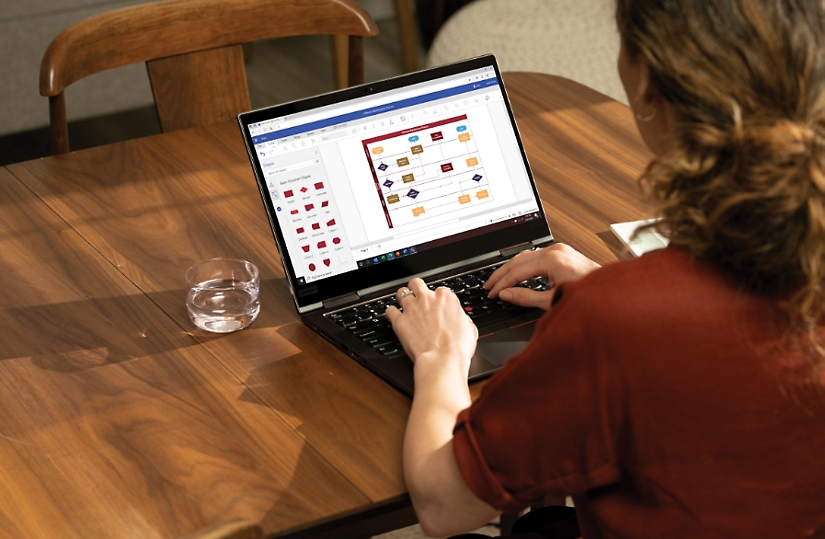

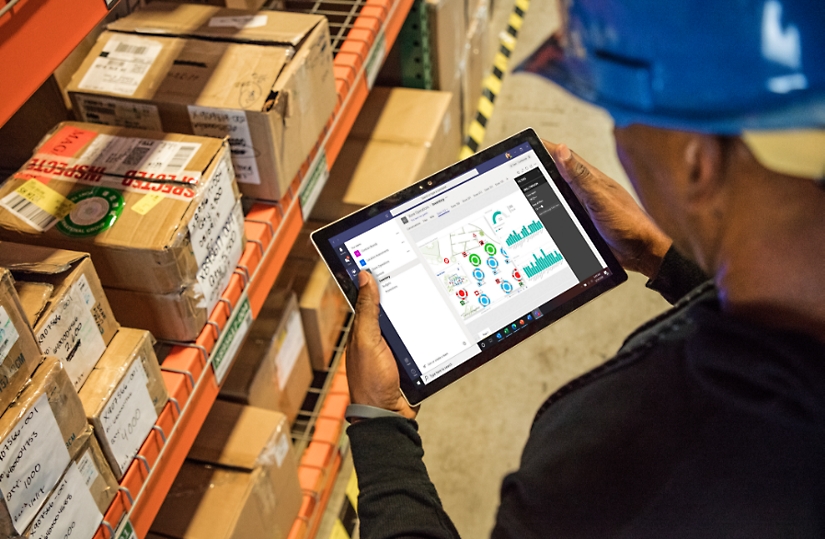

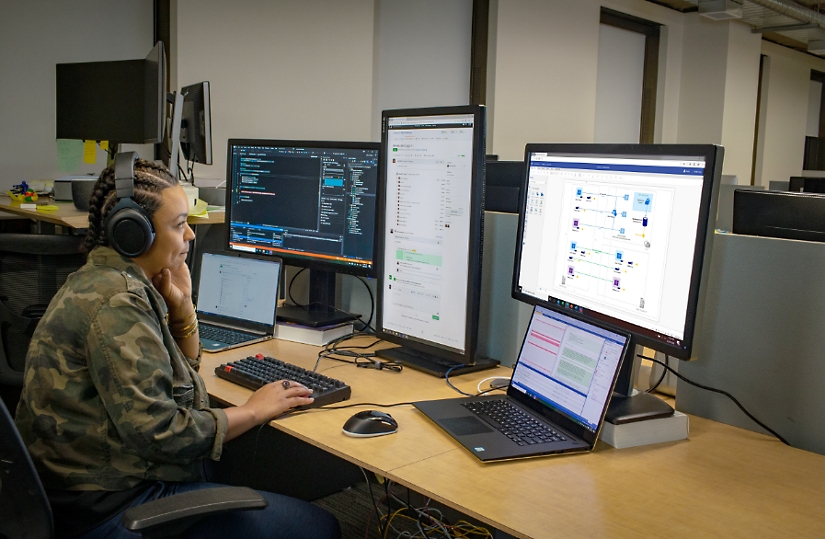


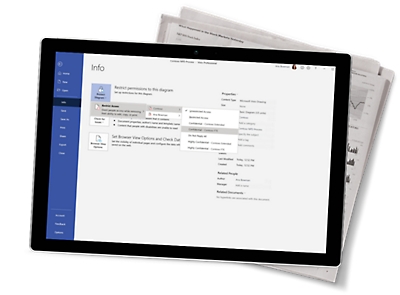
Theo dõi Microsoft 365